AutoCAD二维图绘制共30页文档.docx
《AutoCAD二维图绘制共30页文档.docx》由会员分享,可在线阅读,更多相关《AutoCAD二维图绘制共30页文档.docx(23页珍藏版)》请在冰豆网上搜索。
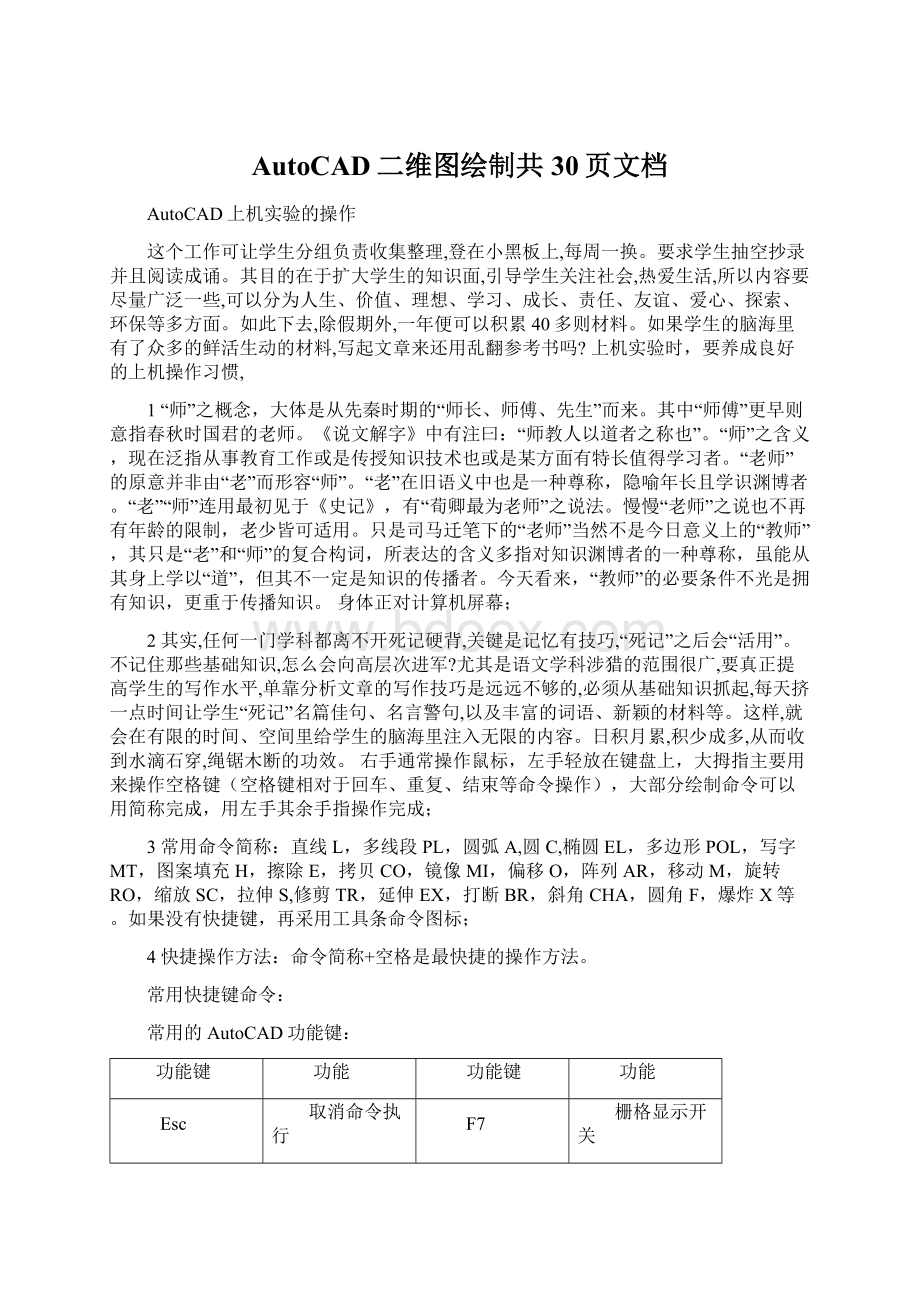
AutoCAD二维图绘制共30页文档
AutoCAD上机实验的操作
这个工作可让学生分组负责收集整理,登在小黑板上,每周一换。
要求学生抽空抄录并且阅读成诵。
其目的在于扩大学生的知识面,引导学生关注社会,热爱生活,所以内容要尽量广泛一些,可以分为人生、价值、理想、学习、成长、责任、友谊、爱心、探索、环保等多方面。
如此下去,除假期外,一年便可以积累40多则材料。
如果学生的脑海里有了众多的鲜活生动的材料,写起文章来还用乱翻参考书吗?
上机实验时,要养成良好的上机操作习惯,
1“师”之概念,大体是从先秦时期的“师长、师傅、先生”而来。
其中“师傅”更早则意指春秋时国君的老师。
《说文解字》中有注曰:
“师教人以道者之称也”。
“师”之含义,现在泛指从事教育工作或是传授知识技术也或是某方面有特长值得学习者。
“老师”的原意并非由“老”而形容“师”。
“老”在旧语义中也是一种尊称,隐喻年长且学识渊博者。
“老”“师”连用最初见于《史记》,有“荀卿最为老师”之说法。
慢慢“老师”之说也不再有年龄的限制,老少皆可适用。
只是司马迁笔下的“老师”当然不是今日意义上的“教师”,其只是“老”和“师”的复合构词,所表达的含义多指对知识渊博者的一种尊称,虽能从其身上学以“道”,但其不一定是知识的传播者。
今天看来,“教师”的必要条件不光是拥有知识,更重于传播知识。
身体正对计算机屏幕;
2其实,任何一门学科都离不开死记硬背,关键是记忆有技巧,“死记”之后会“活用”。
不记住那些基础知识,怎么会向高层次进军?
尤其是语文学科涉猎的范围很广,要真正提高学生的写作水平,单靠分析文章的写作技巧是远远不够的,必须从基础知识抓起,每天挤一点时间让学生“死记”名篇佳句、名言警句,以及丰富的词语、新颖的材料等。
这样,就会在有限的时间、空间里给学生的脑海里注入无限的内容。
日积月累,积少成多,从而收到水滴石穿,绳锯木断的功效。
右手通常操作鼠标,左手轻放在键盘上,大拇指主要用来操作空格键(空格键相对于回车、重复、结束等命令操作),大部分绘制命令可以用简称完成,用左手其余手指操作完成;
3常用命令简称:
直线L,多线段PL,圆弧A,圆C,椭圆EL,多边形POL,写字MT,图案填充H,擦除E,拷贝CO,镜像MI,偏移O,阵列AR,移动M,旋转RO,缩放SC,拉伸S,修剪TR,延伸EX,打断BR,斜角CHA,圆角F,爆炸X等。
如果没有快捷键,再采用工具条命令图标;
4快捷操作方法:
命令简称+空格是最快捷的操作方法。
常用快捷键命令:
常用的AutoCAD功能键:
功能键
功能
功能键
功能
Esc
取消命令执行
F7
栅格显示开关
F1
帮助键
F8
正交模式开关
F2
图形/文件切换
F9
捕捉模式开关
F3
对象捕捉开关
F10
极轴追踪开关
F4
三维对象捕捉开关
F11
对象捕捉追踪开关
F5
正等轴测图切换
F12
动态输入开关
F6
坐标显示开关
Enter
结束或重复前一个命令
AutoCAD数据的输入方法
调用或输入命令后,系统立即执行该命令,在执行命令的过程中,系统会要求或提示用户输入相关数据:
输入数据的常用方法:
⑴直角坐标输入法:
坐标轴之间是两两相互垂直的,
1)绝对直角坐标系:
在绝对直角坐标系中,任何一点的绝对坐标增量都是相对于原点(0,0)的增量值。
AutoCAD将绝对直角坐标系的原点放在绘图窗口左下角,并且有坐标系图标表示。
当输入绝对坐标时,可直接输入点的两个坐标值,之间用‘,’隔开,如绝对坐标值为(5,9),输入时应为“5,9”,输入后按空格键或回车键确认。
2)相对直角坐标系:
在相对直角坐标系中,任何一点的相对坐标都是相对于某一点的增量值,这些增量值是两点同名坐标的差值,有正负之分。
当输入相对直角坐标时,除了要输入坐标差值外,还要在它们之间用“,”隔开,同时在坐标差值前加上“@”。
例如:
第一点的绝对坐标值为(5,9),第二点的绝对坐标为(2,19),此时第二点相对于第一点的同名坐标差值为:
X:
-3,Y:
10:
在输入两点相对坐标时,应为“@-3,10”,输入后,按空格键或回车。
(2)极坐标输入法:
二维极坐标系是由极点和极轴构建起来的坐标系。
1)绝对极坐标系:
在绝对极坐标系中,任何一点的绝对极坐标都是相对于极点距离和相对于极轴夹角的增量值。
输入绝对极坐标时,先输入距离值,再输入角度值,两增量直角用“<”隔开,例如:
距离值为15,夹角为18°,输入形式为“15<18”,输入后,按空格键或回车。
2)相对极坐标系:
在相对极坐标系下,任何一点极坐标值都是相对于某一点的极坐标值,这些增量是两同名坐标差值,有正负之分。
输入相对极坐标值时,同名坐标差值前加“@”,例如:
两点同名坐标差值为:
距离差值为-30,夹角差值为10:
输入时为“@-30<10”,输入后按空格键回车。
(3)定向距离输入法:
定向距离是在给定方向的前提下,只要给出两点之间的距离即可确定点的位置,定向距离输入时,需要绘图辅助工具的支持,如“正交”,“极轴”,“对象追踪捕捉”等工具,借助这些绘图工具,用户可以再确定一定的基础上,轻松快速绘制出水平线,垂直线等线。
对象信息的查询
绘制图形时,有时需要了解某些对象的相关信息,如两点之间的距离、直线的长度或倾斜角度、封闭图形的面积和周长等。
1.距离查询:
输入命令“di(dist缩写)”,根据提示,指定第一点,再指定第二点。
①按命令提示捕捉直线的第一个端点
②按命令提示捕捉直线的第二个端点
③按enter键后,作图区及命令窗口的结果显示
2.面积查询:
获取图形的面积和周长启动“面积”命令即可。
命令窗口输入“AA”。
1命令提示指定第一个角点
2指定下一个点,即捕捉第二个端点
3指定第三个端点
4按enter键后,命令窗口显示结果
工程CAD制图国家标准简介
1.图纸的幅面及格式:
幅面代号
A0
A1
A2
A3
A4
B×L
841×1189
594×841
420×594
297×420
210×297
e
20
10
c
10
5
a
25
①留有装订边
②不留有装订边
2.字体:
CAD中的字体应按GB/13362.4-1992的相关规定,做到字体端正、笔画清楚、排列整齐、间隔均匀,并要求采用长仿宋矢量字体。
代号、符号要符合有关标准规定。
字体文字设成gbenor.shx(斜体)、gbeite.shx(直体),汉字:
gbcbig。
CAD中要求字母和数字为斜体,斜体字字头向右倾斜,与水平基准线成75°角。
1小数点:
输出时,应占一个字位,并位于中间靠下处。
2字母:
一般也以斜体输出。
3汉字:
输出时一般采用正体,并采用国家正式公布的简化汉字方案。
4标点符合:
应按其含义正确使用,除省略号、破折号位两个字位外,其余均为一个字位。
5字体与图纸幅面之间的关系表:
(注:
h表示汉字、字母和数字的高度)单位:
mm
图幅
字体h
A0
A1
A2
A3
A4
汉字
7
7
5
5
5
字母与数字
5
5
3.5
3.5
3.5
6字体的最小字(词)距、行距、间隔线、基准线与字体间的最小距离之间参照表:
单位:
mm
字体
最小距离
汉字
字距
1.5
行距
2
间隔线或基准线与汉字的间距
1
拉丁字母、
阿拉伯数字、
希腊字母、
罗马数字
字距
0.5
词距
1.5
行距
1
间隔线或基准线与字母、数字的间距
1
(注:
当汉字与字母、数字混合使用时,字体的最小字距、行距应根据汉字的规定使用)
7CAD工程图中所用的字体一般是长仿宋体,但技术文件中的标题、封面等内容也可以采用其他字体,其具体选用参照表:
汉字字体
国家标准号
形文件名
应用范围
长仿宋体
GB/T13362.4~13362.5-1992
HZCF.*
图中标注及说明的汉字、标题栏、明细栏等
单线宋体
GB/T13844-1992
HZDX.*
大标题、小标题、图册封面、目录清单、标题栏中设计单位名称、图样名称、工程名称、地形图等
宋体
GB/T13845-1992
HZST.*
仿宋体
GB/T13846-1992
HZFS.*
楷体
GB/T13847-1992
HZKT.*
黑体
GB/T13848-1992
HZHT.*
3.基本图线与颜色:
绘制图形环境的基本设置
1.设置图形界限:
调用命令limits,AutoCAD命令行提示:
指定左下角点或[开(ON)/关(OFF)]<0.0000,0.0000>:
(指定图形的左下角位置,直接按enter键采用默认值)
指定又上角点:
(指定图形界限的右上角位置)
说明:
①括号的ON表示含义是指打开绘图界限检验功能,不允许将图形绘制超出图形界限,如果所绘制的图形超出界限,AutoCAD将拒绝执行操作。
②设置图形界限后,配合“栅格显示”“捕捉”以及视图缩放(zoom)命令的全部(a),操作才能看的清楚。
2.设置图形单位格式:
调用命令“un(units)”,打开“图形单位”对话框,可以分别设置长度类型、精度;角度类型、精度等。
左键单击“方向……”
可以弹出“方向控制”对话框。
3.图层,线型,线宽,颜色等设置:
图层设置:
调用命令“layer”,出现“图层特性管理”对话框:
左键单击“线型”,
可以加载不同线型。
同样方式可以设置线宽,颜色。
4.线型比例因子设置:
调用命令“lts(ltscale)”,命令行提示LTSCALE输入新线型比例因子<1.0000>:
比例值。
5.字体设置:
调用命令“st(style)”,出现“文字样式”对话框。
左键单击“新建…”,出现“新建文字样式”对话框。
基本二维图形的绘制
『平面图形的绘制』{注意:
绘制或编辑图形时,如果不能有效捕捉到图形或点,此时关闭“捕捉模式”,即按F9}
1.绘制基准线:
在如图拨叉所示途中,半径为8的园的两条对称中心线分别为水平方向和垂直方向的主要基线,图形左侧轮廓线(垂直的直线)时水平方向的一个辅助基准,图中的半径为3的圆的水平方向对称线时垂直方向的辅助基准,如图(a)。
基准确定后,调用相关命令绘制基准线,绘制图形时,将用到“直线”“圆弧”等绘图命令和“偏移”“修剪”等编辑命令。
2.绘制已知线段:
在图中,半径为3、半径为6,半径为8、半径为10,的圆都是已知圆弧,以及长度为8、4的各直线段都是已知的,可以调用“直线”“圆弧”等绘图命令和“偏移”“修剪”等编辑命令绘制这些线段,如图(b)。
3.绘制中间线段:
图中,只有图形底部的水平线为中间线段,可以调用“直线”命令,捕捉半径为10的圆弧与垂直方向的主要基线的交点,绘制一水平线与水平方向的辅助基线图配左侧轮廓线相交即可完成。
如图(c)。
4.绘制连接线段:
图中,只用两条线段为连接线段,分别是半径为13的圆弧和左上角倾斜线,调用“直线”命令绘制斜线(自动捕捉左侧直线最上的“端点”和圆弧上的“切点”),调用“圆角”命令绘制半径为13的圆弧,如图(d)。
5.检查整理完成图形:
检查图形时注意,是否有漏画的线,是否有多余的线没有被修剪或删除,细点划线的超出长度是否符合规定的要求等,一次完成检查图形。
1.绘制点:
⑴调用“point”,命令行提示:
指定点:
,在此下确定点的位置,执行操作后,绘制的点可能很小,在屏幕上显示不明显,此